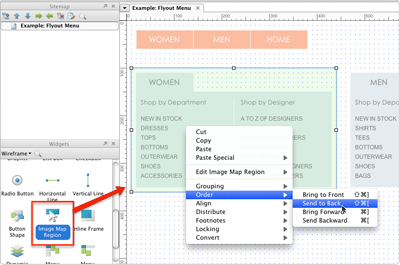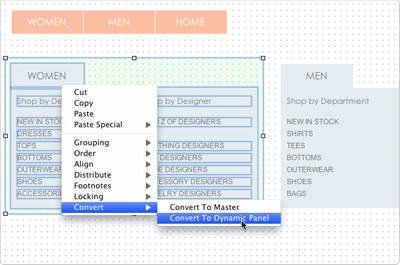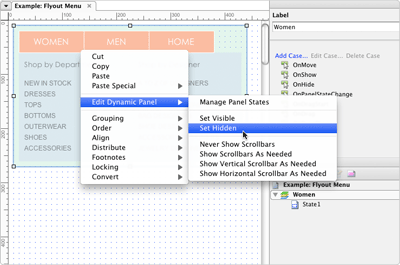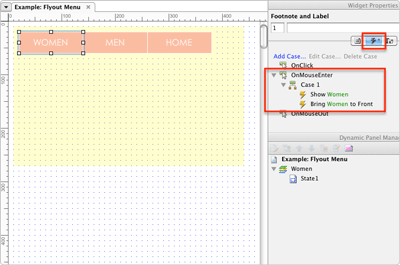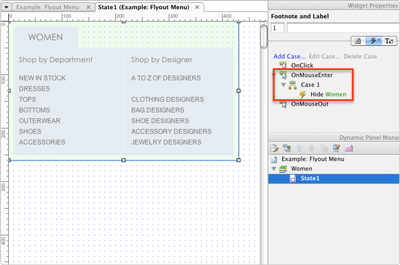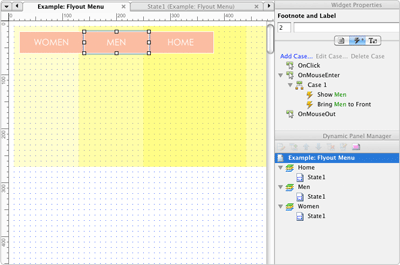弹出式导航菜单
时长:
指导老师:Axure官网
困难程度:容易
本课程学习如何创建自定义导航按钮。使用图片热区部件和OnMouseEnter事件隐藏按钮。
下拉菜单按钮
步骤1:添加图片热区部件
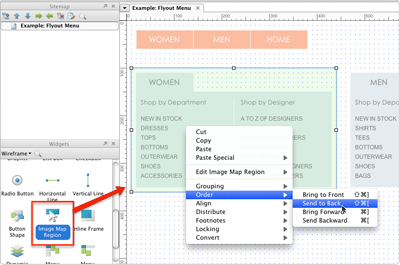
首先,打开FlyoutMenu.rp文档Flyout Menu页面。页面中有两个弹出菜单按钮:Women和Men。
拖入图片热区部件到Women弹出导航上,调整图片热区尺寸,四边至少留多10px覆盖在Women弹出导航上。围绕Women弹出导航菜单四边留出的图片热区区域,当鼠标移出导航菜单时,将设置触发隐藏子菜单事件。
接下来,右键图片热区,快捷菜单选择“顺序->置于底层”。
步骤2:转换为动态面板
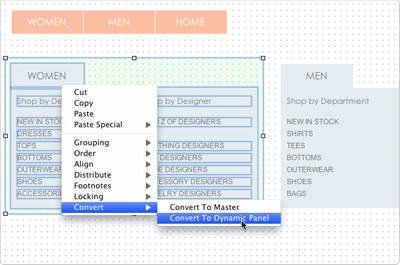
圈选图片热区和Women弹出导航菜单。右键,快捷菜单选择“转换->转换为动态面板”,将选中的所有部件转换为动态面板。
部件属性窗口,命名转换的新面板标签为:Women
步骤3:移动到相应位置并设为隐藏
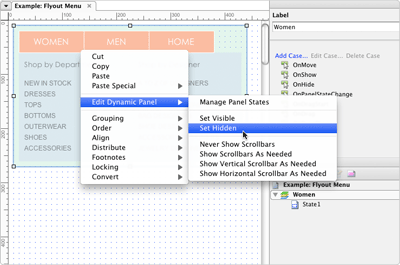
拖动动态面板到菜单项合适位置,使Women弹出导航菜单与菜单项中的Women按钮重合。
右键动态面板,快捷菜单选择“编辑动态面板->设为隐藏”。被隐藏的Women菜单变为黄色。再右键动态面板,快捷菜单选择“顺序->置于底层”。
步骤4:设置显示弹出导航菜单的交互
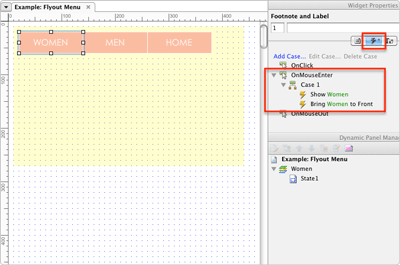
下一步,选择菜单项中的Women按钮。部件窗口交互标签中,双击OnMouseEnter事件,打开用例编辑器。添加以下两个动作:
1.显示面板(Women)
2.将面板(Women)置于顶层
步骤5:设置隐藏弹出导航菜单的交互
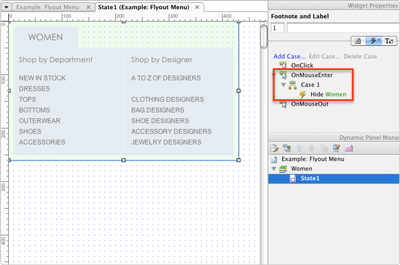
双击Women面板的状态1,选中图片热区部件,在OnMouseEnter事件添加用例,设置用例动作“隐藏面板(Women)”。
生成面板,测试交互效果。当鼠标移入菜单项中的Women按钮,弹出Women导航菜单,当鼠标移入周围的图片热区区域时,Women导航菜单被隐藏。
步骤6:每个菜单项按钮重复步骤1-5
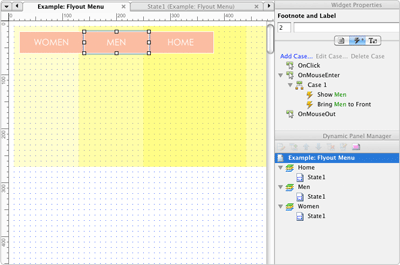
如果需要,重复步骤1-5,制作菜单项Men和Home的弹出导航菜单。查看3个弹出导航菜单的切换效果。
如课程结束,注意:弹出导航菜单可以根据菜单项需要,使用文字、图片或其它部件设计制作。